-
강화된 세션 모드란 무엇인가요?
-
하이퍼-V 가상 머신 연결에서 향상된 세션 모드를 사용하려면 다음이 필요합니다:
-
하이퍼-V 가상 머신 연결에서 고급 세션 모드를 활성화하는 방법은 무엇입니까?
-
전문 솔루션으로 Hyper-V 환경 보호하기
-
결론
Hyper-V 관리자 도구와 Hyper-V 가상 머신 연결은 Hyper-V 가상화를 관리하는 데 자주 사용되는 도구입니다. 오랜 시간 동안 Hyper-V 관리자들은 Hyper-V 가상 머신 연결을 통해 호스트와 가상 머신 간에 직접 복사 및 붙여넣기를 할 수 없었습니다. 또한 사운드 재생 및 USB 장치 사용과 같은 기능들도 Hyper-V 가상 머신 내에서는 사용할 수 없었습니다. 하지만 Hyper-V 2012 R2에서 이러한 문제들이 해결되었으며, 향상된 세션 모드(Enhanced Session Mode)라는 새로운 기능이 도입되었습니다. 본 문서에서는 이 새로운 기능에 대해 자세히 소개해 드릴 것입니다.
강화된 세션 모드란 무엇인가요?
마이크로소프트에 따르면, 강화된 세션 모드는 Hyper-V가 RDP(원격 데스크톱 프로토콜)를 사용하여 가상 머신에 연결할 수 있게 하며, 이는 일반적인 가상 머신 사용 환경을 개선하고 가상 머신이 컴퓨터의 장치를 공유할 수 있도록 해줍니다. Windows 10에서는 기본적으로 이 기능이 활성화되어 있기 때문에, 사용자는 이미 Windows 가상 머신에 연결하기 위해 RDP를 사용하고 있을 가능성이 높습니다.
Windows Server 2012 및 이전 버전에서는 Hyper-V 가상 머신 연결이 시뮬레이션된 그래픽과 시뮬레이션된 마우스 및 키보드를 사용하는 비트맵 인터페이스로 제한되었습니다. 이는 가상 머신과 게스트 가상 머신 간의 복사 및 붙여넣기와 같은 작업 및 제어 기능에 여러 가지 제한을 두었습니다. 이러한 기능을 사용하려면 원격 관리를 활성화해야 하며, 이를 위해 원격 데스크톱 연결(RDC)이 사용되었습니다.
그러나 Windows Server 2012 R2부터는 Hyper-V 가상 머신 연결이 더 이상 시뮬레이션된 그래픽, 마우스, 키보드에 의존하지 않고 게스트 가상 머신을 제어합니다. 대신 Hyper-V 가상 머신 연결은 원격 데스크톱 연결의 강력한 기능을 충분히 활용하여 다음을 제공합니다:
1) 클립보드 지원.
2) 가상 머신의 사운드를 호스트로 전달합니다.
3) 가상 머신이 호스트의 스마트 카드를 사용하는 방법.
4) 가상 머신이 호스트의 USB 인터페이스를 사용하는 방법.
5) 호스트의 프린터 사용.
6) 플러그 앤 플레이 장치 지원.
7) 호스트의 드라이브에 액세스.
하이퍼-V 가상 머신 연결에서 향상된 세션 모드를 사용하려면 다음이 필요합니다:
1) 하이퍼-V 버전이 2012 R2 이상이어야 합니다.
2) 가상 머신은 "세대 2" 가상 머신입니다.
3) 게스트 가상 머신의 운영 체제 버전은 Windows 2012 또는 그 이후 버전입니다.
4) 서버 강화된 세션 모드를 사용하도록 설정하십시오.
5) 사용자 강화 세션 모드를 활성화합니다.
하이퍼-V 가상 머신 연결에서 고급 세션 모드를 활성화하는 방법은 무엇입니까?
1) 하이퍼-V 설정을 열고 "서버 - 고급 세션 모드 정책"으로 이동하여 "고급 세션 모드 허용"이 선택되어 있는지 확인하십시오.
2) Hyper-V 설정을 열고 "사용자 - 향상된 세션 모드"로 이동하여 "향상된 세션 모드 허용"이 선택되어 있는지 확인합니다.
3) 가상화 옵션으로 "세대 2"를 선택해 새 가상 머신을 만드세요.
4) 2세대 가상 머신의 설정 인터페이스는 IDE 채널을 지원하지 않으므로 SCSI 인터페이스를 사용하여만 가상 디스크를 추가할 수 있습니다. Windows Server 2012 이전 버전의 운영 체제는 SCSI 채널에서 부팅을 지원하지 않습니다. 따라서 향상된 세션 모드를 활성화하려면 게스트 시스템으로 Windows Server 2012 이상 버전을 사용해야 합니다.
5) 위 조건을 충족한 후 Hyper-V 가상 컴퓨터 연결을 열 때 대화 상자가 자동으로 나타나며, 가상 머신과 상호 작용할 데스크톱 크기를 선택할 수 있습니다.
6) 호스트와 게스트 가상 머신 간에 복사 및 붙여넣기를 가능하게 하려면 "클립보드" 및 드라이브 매핑 옵션을 로컬 리소스에서 선택하십시오.
7) 마찬가지로 USB 장치 매핑, 오디오 설정 및 세션 해상도를 구성할 수도 있습니다.
8) 설정이 완료된 후에는 호스트 머신에서 게스트 가상 머신으로 파일을 직접 복사하여 붙여넣을 수 있습니다.
전문 솔루션으로 Hyper-V 환경 보호하기
Hyper-V 향상된 세션 모드는 가상 머신을 사용할 때 더 나은 경험을 제공합니다. 그러나 지속적인 데이터 보호와 중단 없는 업무 수행을 보장하기 위해 중요한 데이터와 가상 머신을 전문 백업 및 복구 솔루션으로 백업하는 것이 권장됩니다.
Vinchin Backup & Recovery 는 VMware vSphere, Hyper-V, XenServer, XCP-ng, oVirt, RHV, OpenStack 등의 VM과 데이터베이스, NAS, 파일 서버, Linux & Windows Server 등의 다른 데이터의 데이터 백업을 지원하는 전문 솔루션입니다.
Vinchin Backup & Recovery는 에이전트리스 증분 백업, 효과적인 데이터 축소, 백업 노드 확장, 원격지 백업 복사 등을 포함하여 강력한 Hyper-V 백업 및 복구 기능을 수행하여 Hyper-V 환경을 종합적으로 보호합니다.
게다가 Vinchin Backup & Recovery솔루션은 VMware, XenServer 및 대부분의 KVM 기반 하이퍼바이저를 포함한 10개 이상의 가상 플랫폼 간에서 가상 머신을 마이그레이션할 수 있습니다. 중요한 현대 IT 워크로드를 한 플랫폼에서 다른 플랫폼으로 쉽게 전환하여 고유연한 IT 인프라를 구축할 수 있습니다.
하이퍼-V 가상 머신을 백업하려면 다음만 하면 됩니다:
1. 하이퍼-V VM 선택
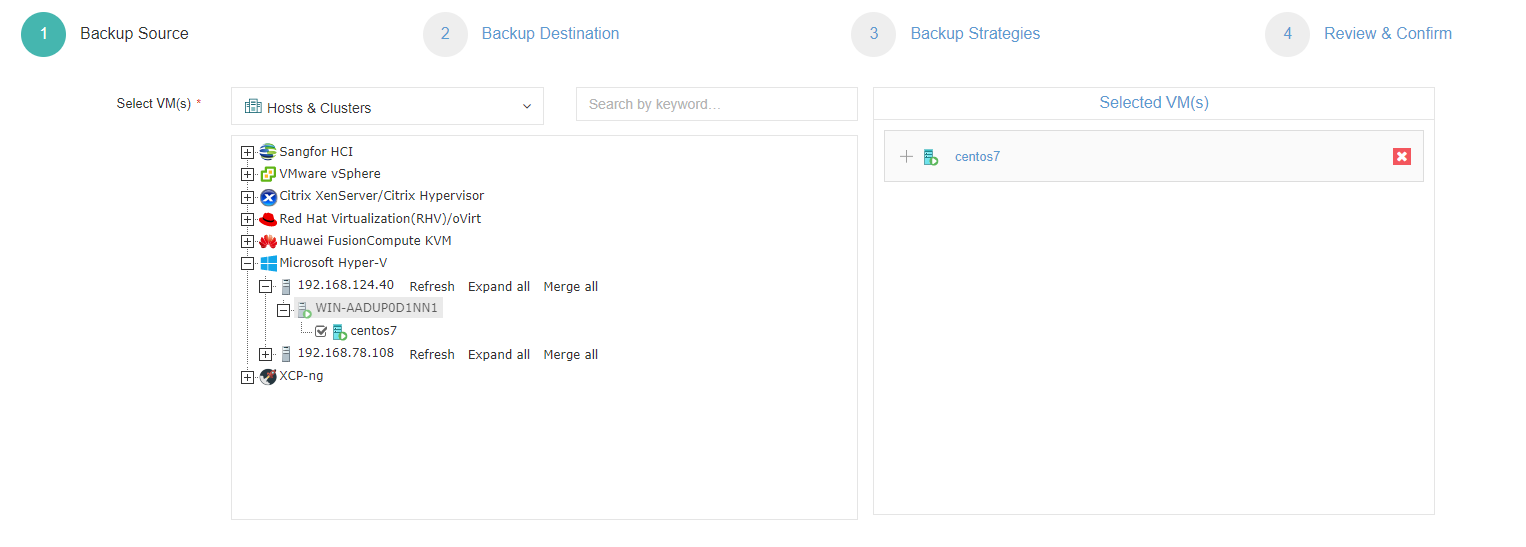
2. 백업 저장소 선택

3. 백업 전략 선택
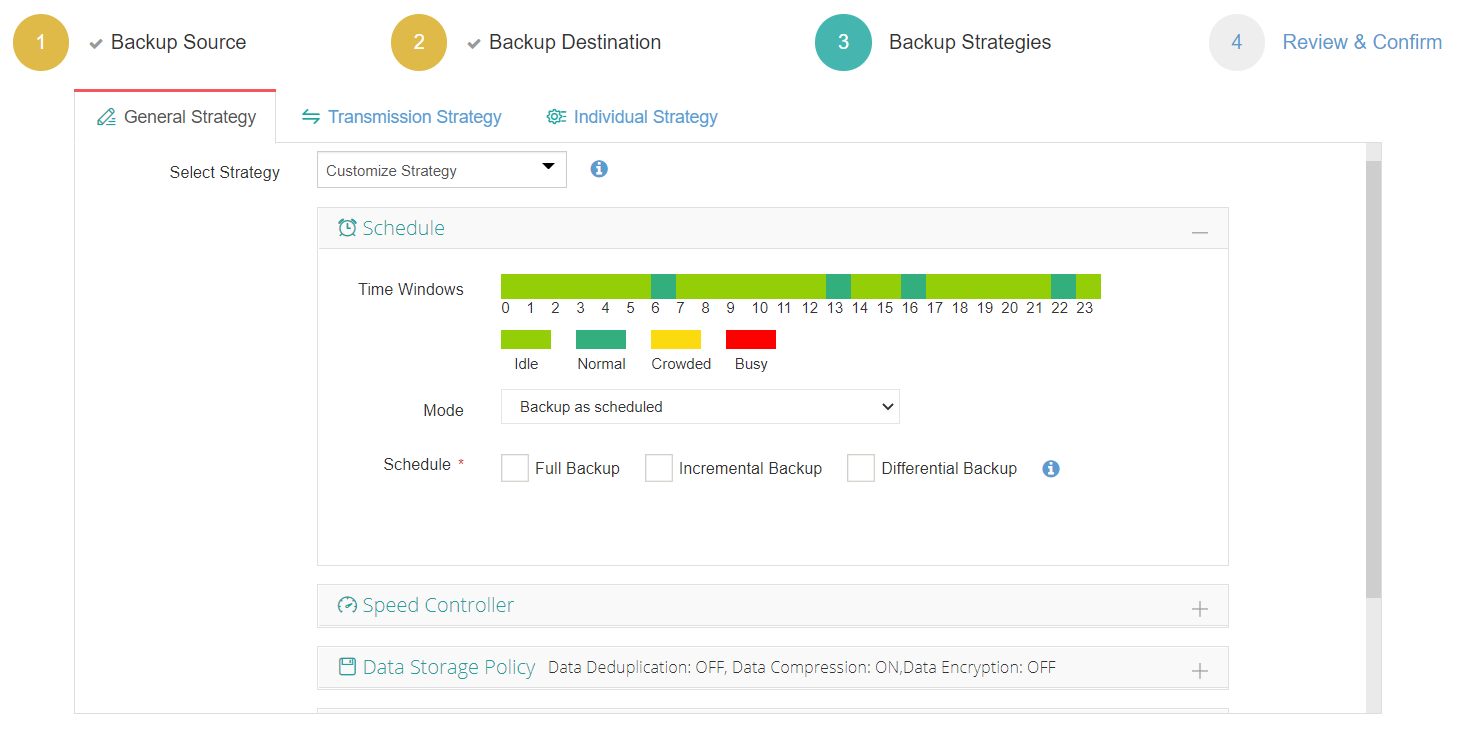
4. 작업 제출
Vinchin Backup & Recovery는 수천 개 기업에서 선택한 제품이며, 여러분도 60일간의 풀 기능 체험판으로 강력한 시스템을 바로 시작할 수 있습니다! 또한, 문의하기를 통해 요구사항을 남겨주시면 귀사의 IT 환경에 맞는 솔루션을 받아보실 수 있습니다.
결론
Hyper-V 향상된 세션 모드는 호스트 머신과 가상 머신 간의 상호작용을 향상시키는 기능입니다. 이 기능은 Hyper-V 2012 R2에 도입되었으며, 전통적인 가상 머신 연결에 비해 개선된 사용자 경험과 추가 기능을 제공합니다. 본 블로그는 Hyper-V 가상 머신 연결에서 이 기능을 활성화하는 방법을 안내해 드릴 것입니다.
하이퍼-V 환경을 효과적으로 보호하기 위해 Vinchin Backup & Recovery를 선택하여 가상 머신을 간편하게 백업 및 복구할 수 있습니다. 무료 체험 기회를 놓치지 마세요.
공유하기:







